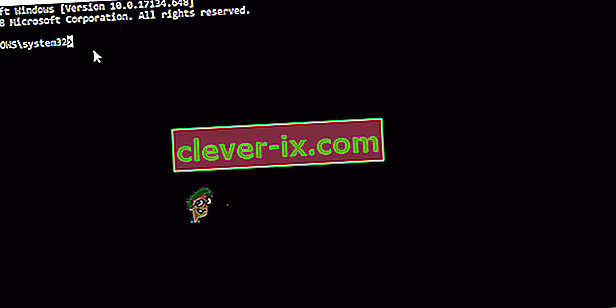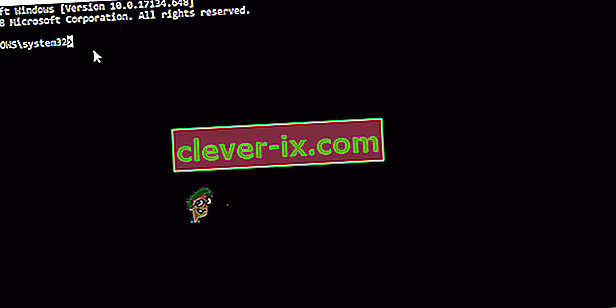Fix: Der Prozedureinstiegspunkt & lsquo; Name & rsquo; konnte nicht in der Bibliothek für dynamische Links gefunden werden
In bestimmten Anwendungen, normalerweise Adobe Photoshop CC 2017 und Assassin's Creed, wird bei jedem Versuch, die Anwendung zu öffnen, möglicherweise die Fehlermeldung "Der Prozedureinstiegspunkt konnte nicht in der Bibliothek für dynamische Links gefunden werden" angezeigt. Dieser Fehler kann auch auftreten, nachdem Sie die Anwendung aktualisiert haben.
Dieser Fehler wird hauptsächlich durch eine beschädigte DLL-Datei, andere Konfigurationsdateien, Treiber oder eine fehlerhafte Konfiguration verursacht und kann behoben werden, indem die DLL-Dateien entweder repariert oder ersetzt, eine Systemwiederherstellung durchgeführt, eine neue Kopie der Anwendung neu installiert oder auf aktualisiert wird Die neueste version. Versuchen Sie für eine schnelle Umgehung, die 32-Bit-Version der Anwendung auszuführen, falls verfügbar.

In diesem Artikel werden wir uns mit den verschiedenen Möglichkeiten befassen, wie Sie dieses Problem in Assassin's Creed, Adobe Photoshop CC 2017 und einer allgemeinen Methode für alle anderen Anwendungen lösen können.
Methode 1: Beschädigte Systemdateien reparieren
Laden Sie Restoro herunter und führen Sie es aus, um beschädigte und fehlende Dateien von hier aus zu scannen und wiederherzustellen. Fahren Sie anschließend mit den folgenden Methoden fort. Es ist wichtig sicherzustellen, dass alle Systemdateien intakt und nicht beschädigt sind, bevor Sie mit den folgenden Methoden fortfahren.
Methode 2: So beheben Sie Assassins Creed Point nicht gefunden und andere Uplay-Fehler
Bei Assassin's Creed tritt dieses Problem normalerweise im Zusammenhang mit Uplay-Spielen auf und es treten Fehler wie "UPlay PC-Fehlerprozedur-Einstiegspunkt nicht in der dynamischen Linkbibliothek libcef.dll", "Prozedur-Einstiegspunkt uplay_ach_earnachievement konnte nicht gefunden werden", "uplay_user_getemailutf8" auf nicht gefunden werden “,„ uplay_r1_loader64.dll Assassins Creed Syndicate “usw. Da Uplay andere Spiele wie Far Cry hat, können diese Fehler auch in ihnen vorhanden sein.
Uplay neu installieren
Uplay ist Ubisofts Spieleportal, auf dem Sie ihre Spiele herunterladen und verwalten können. Da die meisten dieser Probleme mit Uplay zusammenhängen, sollten Sie versuchen, es erneut zu installieren. Dies kann fehlende Dateien und Patches beheben. Sie müssen die vorhandene Installation von Uplay für diese Methode nicht deinstallieren.
- Holen Sie sich hier die neueste ausführbare Uplay-Datei.
- Drücken Sie Strg + Umschalt + Esc, um den Windows Task-Manager zu starten. Wählen Sie Uplay aus der Liste aus, falls verfügbar, und klicken Sie dann auf "Task beenden" oder "Prozess beenden". Machen Sie dasselbe für UplayWebCore.exe, wenn Sie Windows 7 verwenden.
- Gehen Sie zum Download-Speicherort und starten Sie Uplay.
- Befolgen Sie die Installationsanweisungen, um Uplay zu installieren.
- Starten Sie Assassin's Creed und überprüfen Sie, ob dieses Problem weiterhin besteht.
Überprüfen der Integrität von Spieledateien
Bei Problemen wie AC4BFSP.exe funktioniert AC4BFSP.exe-Einstiegspunkt nicht gefunden und bei anderen Einstiegspunktfehlern wird in den meisten Fällen beim Überprüfen der Spieledateien der Installationsordner Ihres Spiels mit den Dateien auf dem Downloadserver auf Unterschiede verglichen. Wenn es Probleme mit beschädigten oder fehlenden Dateien in Ihrem Spieleverzeichnis gibt, lädt Uplay diese Dateien herunter und repariert sie in Ihrem Installationsordner.
- Öffne Uplay und klicke auf Spiele.
- Wählen Sie das Spiel aus, das Sie überprüfen möchten. In diesem Fall Assassin's Creed oder Far Cry usw.
- Uplay beginnt mit der Überprüfung Ihrer Dateien.
- Wenn der Vorgang abgeschlossen ist, werden in einem Fenster die Ergebnisse des Scans angezeigt und Sie erfahren, ob Ihre Dateien erneut heruntergeladen werden müssen.
Wenn Sie über Steam spielen:
- Rechtsklick-Spiel
- Navigieren Sie zu Eigenschaften > Lokale Dateien
- Wählen Sie " Integrität des Spiel-Cache überprüfen ".
- Warten Sie, während der Spiel-Cache überprüft und repariert wurde.
Wenn keines dieser Verfahren für Sie funktioniert, können Sie eines der folgenden Verfahren ausprobieren:
- Neuinstallation Ihrer Grafiktreiber - Sie können die Treiber von der Website Ihres Anbieters herunterladen.
- Installieren der neuesten Spiel-Patches von Uplay.
- Neuinstallation des gesamten Spiels von Uplay.
- Wenn Sie eine geknackte Version des Spiels verwenden, holen Sie sich die Spiel-Patches und Konfigurationsdateien von Ihrer Quelle und wenden Sie sie an, da Uplay für Sie nicht funktioniert.
Methode 3: Das Korrigieren des Adobe Photoshop-Einstiegspunkts wurde nicht gefunden
Nach der Installation oder Aktualisierung von Adobe Photoshop (CC 2017) wird möglicherweise die Fehlermeldung "Der Prozedureinstiegspunkt _call_crt konnte nicht in der Bibliothek für dynamische Links C: \ Programme \ Adobe \ Adobe Photoshop CC 2017 \ opencv_core249.dll gefunden werden" angezeigt. Wie bereits erwähnt, liegt die Ursache des Problems in diesem Fall in einer fehlerhaften opencv_core249.dll und kann durch Neuinstallation von Adobe Photoshop behoben werden. Wenn Sie ähnliche Probleme mit anderen Adobe-Anwendungen haben, können Sie eine Neuinstallation mithilfe der Creative Cloud durchführen.
Neuinstallation von Adobe Photoshop CC
Da die Fehlerursache eine beschädigte Bibliotheksdatei ist, ist es am besten, die gesamte Anwendung neu zu installieren.
- Drücken Sie die Windows-Taste + R , geben Sie appwiz.cpl ein und klicken Sie dann auf OK . Hiermit gelangen Sie zu Programmen und Funktionen.
- Suchen Sie in der Liste nach Adobe Photoshop CC 2017 und doppelklicken Sie darauf.
- Gehen Sie durch die Deinstallationsaufforderung, um Photoshop von Ihrem System zu entfernen.
- Laden Sie AdobeCreativeCloudCleanerTool herunter.
- Suchen Sie das Cleaner Tool in Ihrem Download-Ordner und öffnen Sie es als Administrator.
- Drücken Sie Y, um die Vereinbarung zu akzeptieren, wählen Sie die Anwendung aus, die Sie entfernen möchten, und drücken Sie dann die Eingabetaste. Starten Sie Ihr System neu, nachdem die Bereinigung erfolgreich war.
- Gehen Sie zum Creative Cloud-Apps-Katalog und laden Sie Photoshop herunter. Möglicherweise werden Sie aufgefordert, sich anzumelden.
- Starten Sie das Setup, sobald der Download abgeschlossen ist, und führen Sie den Installationsvorgang durch. Dies erfordert eine Internetverbindung und kann einige Zeit dauern. Im Installationsfenster können Sie auch andere Apps in der CC Suite installieren, wenn Probleme auftreten.
- Öffnen Sie nach Abschluss der Installation Photoshop, um festzustellen, ob das Problem behoben wurde.
Methode 4: Fix für andere Anwendungen
Durchführen einer Systemwiederherstellung
Sie können eine Systemwiederherstellung durchführen und Ihren Computer in einem früheren Zustand wiederherstellen, in dem er sich vor dem Start von Photoshop befand. Dadurch können Sie rückgängig machen, warum die Anwendung nicht mehr funktioniert. Diese Methode funktioniert jedoch nur, wenn vor Beginn dieses Problems ein Systemwiederherstellungspunkt erstellt wurde. Wenn Sie vor der Installation von Photoshop ein früheres Datum auswählen, wird es entfernt. Dies bedeutet, dass Sie es wie in der zweiten Methode beschrieben neu installieren müssen. So führen Sie eine Systemwiederherstellung unter Windows 7 und 8 durch.
Windows 7/8
- Drücken Sie die Windows-Taste + R.
- Geben Sie rstrui. Gehen Sie in das Dialogfeld Ausführen und klicken Sie auf OK , um das Dienstprogramm zur Systemwiederherstellung zu starten.
- Klicken Sie auf Weiter . Die Systemwiederherstellung empfiehlt einen automatisch ausgewählten Wiederherstellungspunkt auf diesem Bildschirm. Fahren Sie damit fort oder wählen Sie eine andere Wiederherstellungspunktoption und klicken Sie dann auf Weiter.
- Wählen Sie den gewünschten Wiederherstellungspunkt aus dem bereitgestellten Kalender und klicken Sie dann auf Weiter.
- Klicken Sie im Bildschirm Bestätigen Sie Ihren Wiederherstellungspunkt auf Fertig stellen und dann im angezeigten Dialogfeld auf Ja , um die Systemwiederherstellung zu starten.
Windows wird neu gestartet und der Computer wird auf dem ausgewählten Wiederherstellungspunkt wiederhergestellt. Der gesamte Vorgang kann einige Zeit dauern. Warten Sie also, bis er abgeschlossen ist. Überprüfen Sie, ob der Fehler nach Abschluss der Wiederherstellung behoben ist.
Neuinstallation der Anwendung
Durch Entfernen der vorhandenen Anwendung und erneutes Installieren einer neuen Kopie wird das Problem häufig behoben. Wenn Sie sich Ihrer gespeicherten Dateien bewusst sind, können Sie dennoch eine Neuinstallation durchführen, um die Kerndateien zu überschreiben und Ihre persönlichen Dateien zu behalten, es sei denn, das Installationsprogramm besteht darauf, dass Sie die alte Kopie entfernen.
- Drücken Sie die Windows-Taste + R , geben Sie appwiz.cpl ein und klicken Sie dann auf OK . Hiermit gelangen Sie zu Programmen und Funktionen.
- Durchsuchen Sie die Liste der Anwendungen, die Sie entfernen möchten, und doppelklicken Sie darauf.
- Besuchen Sie die Website Ihres Anwendungsanbieters und holen Sie sich von dort eine neue Kopie der Anwendung.
- Starten Sie das Installationsprogramm und befolgen Sie die Anweisungen zum Installieren der Anwendung.
- Starten Sie die Anwendung, um zu bestätigen, dass das Problem beendet wurde.
Ausführen eines SFC-Scans
Ein SFC-Scan überprüft den gesamten Computer auf fehlende DLL-Dateien oder beschädigte Treiber. Daher werden wir in diesem Schritt prüfen, ob beschädigte Treiber oder fehlende Dateien vorhanden sind. Dafür:
- Drücken Sie „ Windows - “ + „ X “ -Taste gleichzeitig.
- Geben Sie „ Befehlsaufforderung “ in der Suchleiste und rechts -c l ick auf die erste Option.
- Wählen Sie „ Ausführen als Administrator “ prompt einen erhöhten Befehl zu öffnen.
- Geben Sie in „ sfc / scannow “ einen SFC - Scan auszuführen.
- Warten Sie, bis der Scan abgeschlossen ist, und prüfen Sie , ob das Problem weiterhin besteht.